使用phpstudy v8.1在本地部署wordpress网站的步骤如下:1) 下载并解压wordpress到phpstudy的www目录;2) 访问http://localhost/wordpress并配置数据库连接信息;3) 完成wordpress安装过程,包括设置管理员账号。
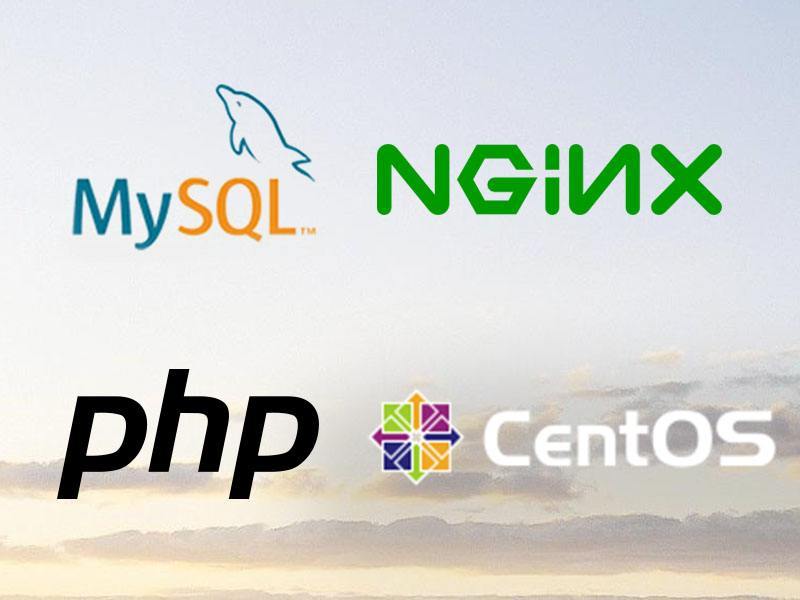
引言
在当今的互联网时代,搭建一个个人网站或博客变得越来越普遍,而wordpress无疑是其中最受欢迎的选择之一。今天,我们将探讨如何使用phpstudy v8.1在本地环境中快速部署wordpress网站。通过这篇文章,你将学会如何从零开始搭建一个wordpress站点,了解其中的关键步骤和可能遇到的挑战。
基础知识回顾
phpstudy v8.1是一个集成开发环境(ide),它包含了apache、mysql、php等常用组件,简化了本地开发环境的搭建过程。wordpress则是一个开源的内容管理系统(cms),以其易用性和灵活性著称。
在开始之前,确保你的电脑上已经安装了phpstudy v8.1。如果没有,可以从官方网站下载并安装。安装完成后,启动phpstudy,确保apache和mysql服务都已启动。
核心概念或功能解析
phpstudy v8.1与wordpress的结合
phpstudy v8.1提供了一个便捷的环境来运行wordpress。它的主要作用是简化服务器环境的配置,让你无需深入了解apache、mysql、php的复杂设置,就能快速搭建一个可用的网站环境。
工作原理
phpstudy v8.1的工作原理是通过预配置的apache、mysql和php来提供一个即开即用的开发环境。当你启动phpstudy时,它会自动启动这些服务,并将你的网站文件放置在指定的目录下(通常是c:\phpstudy\www)。wordpress则通过这些服务运行,处理用户请求并生成网页内容。
使用示例
基本用法
首先,下载wordpress的最新版本,并解压到phpstudy的www目录下,例如c:\phpstudy\www\wordpress。
// 访问 http://localhost/wordpress 开始安装
// 配置数据库连接信息
define('db_name', 'your_database_name');
define('db_user', 'your_database_user');
define('db_password', 'your_database_password');
define('db_host', 'localhost');在浏览器中访问http://localhost/wordpress,按照提示完成wordpress的安装过程,包括设置数据库连接信息和管理员账号。
高级用法
如果你希望在本地环境中模拟多站点功能,可以通过wordpress的多站点(multisite)功能来实现。首先,需要在wp-config.php文件中启用多站点功能:
/* 多站点 */
define('wp_allow_multisite', true);然后,在wordpress后台的“工具”菜单中选择“网络设置”,按照提示完成多站点的配置。
常见错误与调试技巧
在安装过程中,可能会遇到一些常见问题,例如数据库连接失败或权限问题。确保你的mysql服务已启动,并且数据库用户具有足够的权限。如果遇到权限问题,可以尝试以管理员身份运行phpstudy。
性能优化与最佳实践
在本地开发环境中,性能优化可能不是首要考虑的问题,但良好的编程习惯和最佳实践仍然值得关注。例如,定期备份数据库,保持代码的可读性和可维护性。
在使用phpstudy v8.1和wordpress时,可以通过以下方式优化性能:
- 定期更新phpstudy和wordpress到最新版本,以获得最新的性能改进和安全补丁。
- 使用轻量级的主题和插件,避免过多的资源消耗。
- 定期清理数据库中的垃圾数据,保持数据库的健康状态。
通过这篇文章,你应该已经掌握了如何使用phpstudy v8.1在本地快速部署wordpress网站的基本步骤和技巧。希望这些知识能帮助你在网站开发的道路上更进一步。
以上就是phpstudy v8.1本地建站:wordpress快速部署教程的详细内容,更多请关注代码网其它相关文章!


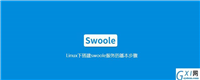

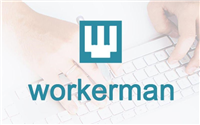


发表评论